- Accueil
- /
- Article

Commencer avec Webex Go
 Dans cet article
Dans cet article Un commentaire ?
Un commentaire ?Webex Go est un service complémentaire de Webex Calling. Utilisez cet article pour obtenir des instructions sur la façon de commencer avec les deux différentes options de déploiement de Webex Go disponibles pour les clients de Webex Calling.
Commencer avec Webex Go
Webex Go est un service complémentaire de Webex Calling. Vous pouvez commencer à utiliser Webex Go à l’aide de deux options de déploiement, ainsi qu’avec les nouveaux numéros et les numéros existants disponibles pour les clients de Webex Calling.
-
Webex Go BYOD – Étendre aux utilisateurs le numéro professionnel fixe (numéro de poste ou DID) en ajoutant une eSIM et une seconde ligne sur leur téléphone portable personnel.
-
Opérateur mobile Webex Go – Remplacer la ligne professionnelle fixe d’un utilisateur par un numéro sans fil et un abonnement fournis par l’entreprise (remplacement du RTCP).
Si vous êtes un partenaire qui souhaite tester Webex Go, vous devez CCEP pour ajouter les licences d’essai. Contactez le représentant de votre compte Cisco pour commencer. Si vous êtes un client qui souhaite tester Webex Go, demandez à votre administrateur d’obtenir que votre partenaire Webex active le SKU de Webex Go BYOD ou Webex Go Mobile Operator via l’autorisation d’essai ou CCW.
Webex Go BYOD intègre Webex Calling à l’appareil mobile personnel des utilisateurs et ajoute le numéro de téléphone professionnel en deuxième ligne via eSIM au périphérique. Il permet aux utilisateurs de gérer leurs communications personnelles et professionnelles sur un seul appareil mobile. Les utilisateurs peuvent passer et recevoir des appels professionnels avec leur numéro professionnel fixe Webex Calling (DID ou numéro de poste) et profiter des fonctionnalités d’appel de niveau professionnel, comme l’enregistrement des appels conforme sans avoir besoin d’une application séparée, tout en gardant leur numéro de téléphone personnel séparé de leur numéro professionnel.
-
À partir de l’affichage du partenaire https://admin.webex.comdans , allez à Clients.
-
Sélectionnez le client qui souhaite démarrer l’essai Webex Aller à l’essai.
-
Cliquez sur + signe à côté de Essai, sous Abonnements.
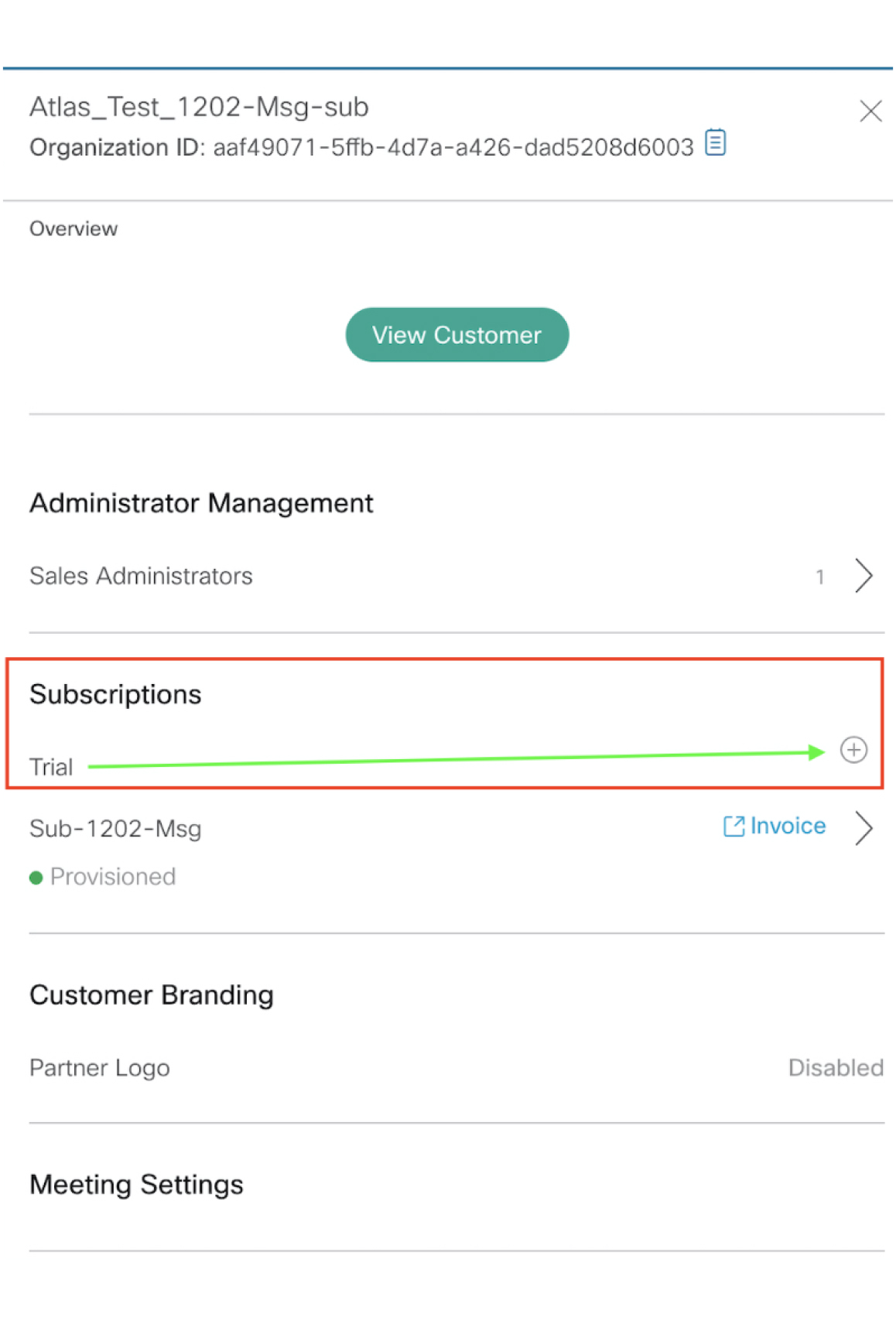
-
Sélectionnez Webex Allez sous Services d’essai .
Webex Go BYOD est disponible uniquement pour les clients aux États-Unis, au Royaume-Uni et en France. L’opérateur Webex Go Mobile n’est disponible aux États-Unis que pour les abonnés au forfait CRU sans fil d’AT&T Business.
-
Saisissez le nombre requis de licences d’essai et la durée de l’essai.
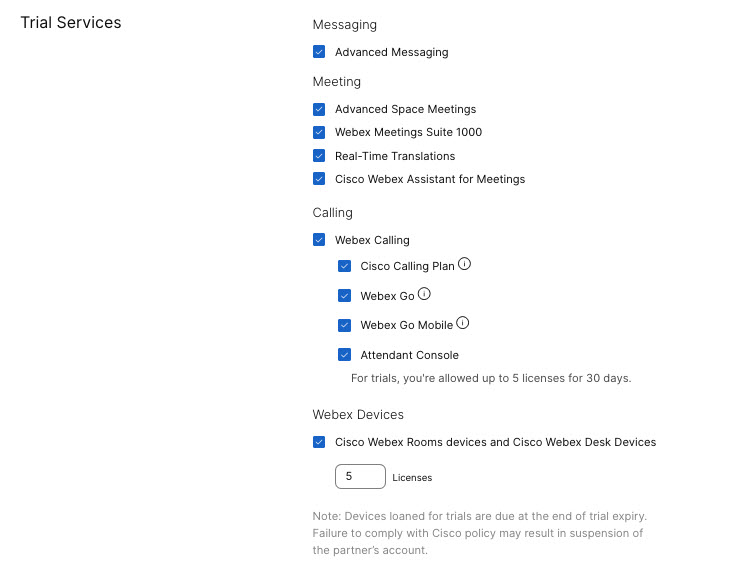
-
À partir de l’affichage du https://admin.webex.compartenaire dans , allez à Clients, puis cliquez sur Démarrer l’essai.
-
Sur la page Démarrer Nouvel essai , remplissez le nom de l’entreprise du client, l’adresse électronique de l’administrateur et la verticale de l’entreprise. Si vous ne trouvez pas la verticalité professionnelle exacte de l’entreprise, alors sélectionnez la meilleure option suivante.
Webex Go BYOD est disponible uniquement pour les clients aux États-Unis, au Royaume-Uni et en France. L’opérateur Webex Go Mobile n’est disponible aux États-Unis que pour les abonnés au forfait CRU sans fil d’AT&T Business.
-
Choisissez un pays à partir du pays pour déterminer la région de résidence des Liste déroulante. Ces informations aident à choisir la région appropriée pour stocker les données de votre client.
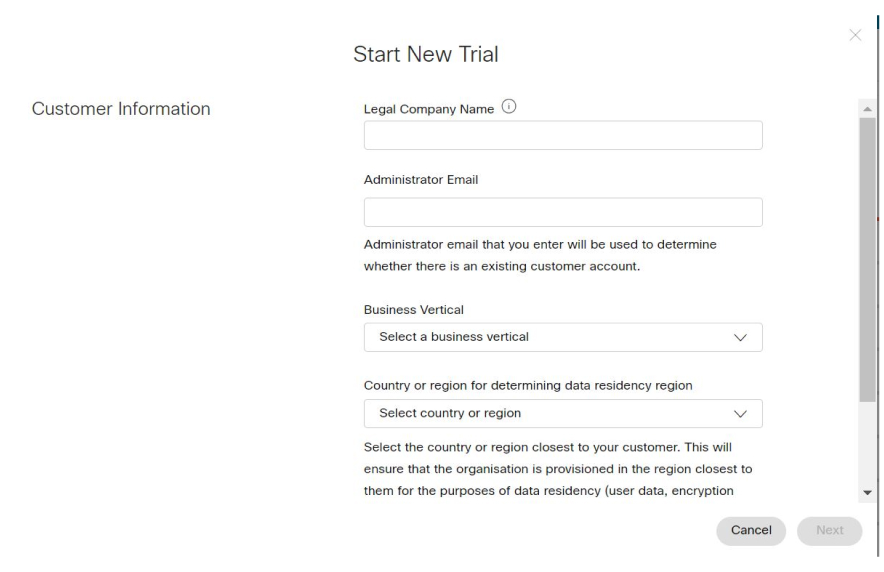
-
Reconnait-vous que le client se trouve dans un emplacement géographique pris en charge pour les services Webex. Lorsque vous êtes prêt, cliquez sur Suivant.
-
Choisissez les Services d’essai pour le nouvel essai client, puis cliquez sur Enregistrer.
Webex Go est sélectionné par défaut au moment de la création de la version d’essai et le nombre de licences est le même que celui de la Webex Calling parente.
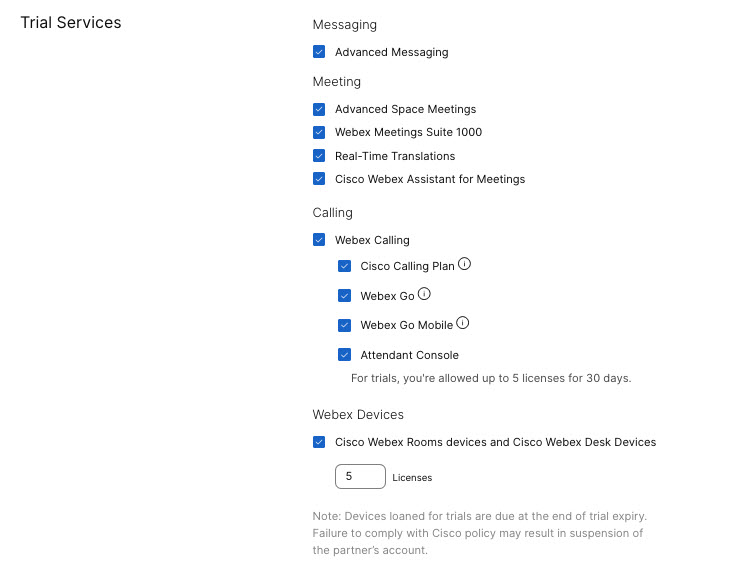
-
Sur la page Essai ajouté , cliquez sur Oui si vous souhaitez configurer les services pour le client autre cliquez sur Non pour l’installer ultérieurement.
Vous pouvez activer Webex Go dans le cadre de l’assistant de première installation (FTSW) ou l’activation peut être reportée et terminée ultérieurement à partir de Control Hub.
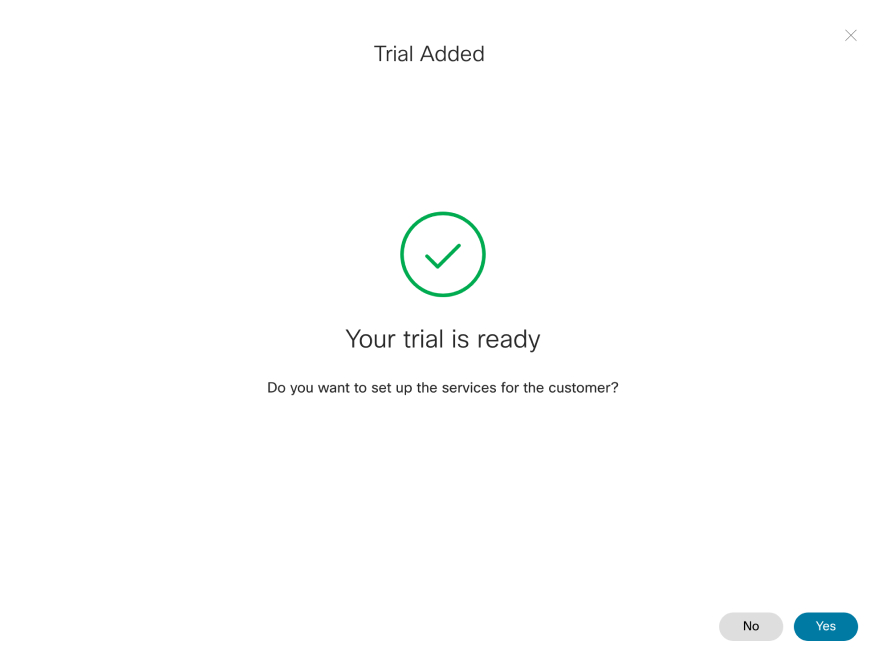
-
Suivez le flux de configuration du client pour fournir les services dans l’abonnement.
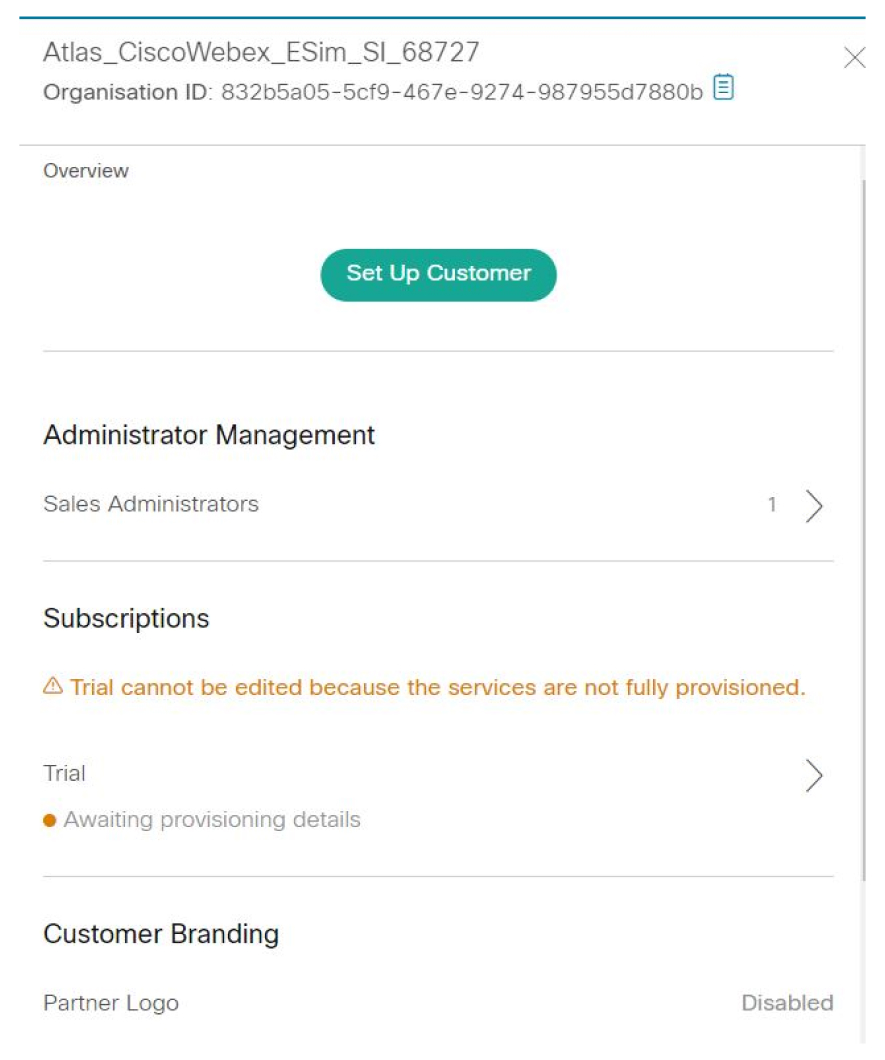
-
À partir de l’affichage du partenaire https://admin.webex.comdans , allez à Clients.
-
Sélectionnez le client pour qui la version d’essai doit être mise à jour.
-
Cliquez sur Modifier à côté de l’essai .
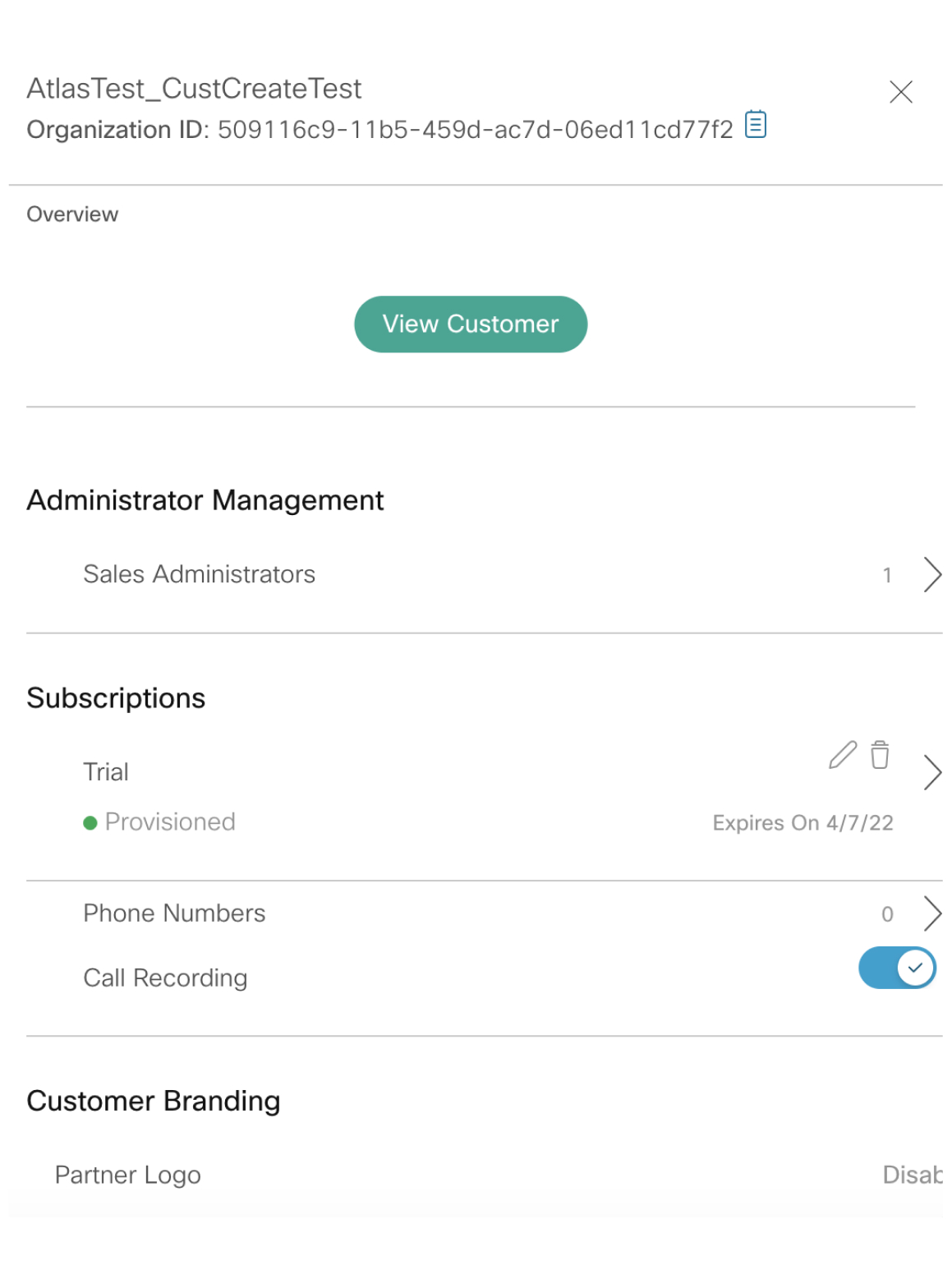
-
Sélectionnez Webex Allez sous Services d’essai .
-
Saisissez le nombre requis de licences d’essai et la durée de l’essai.
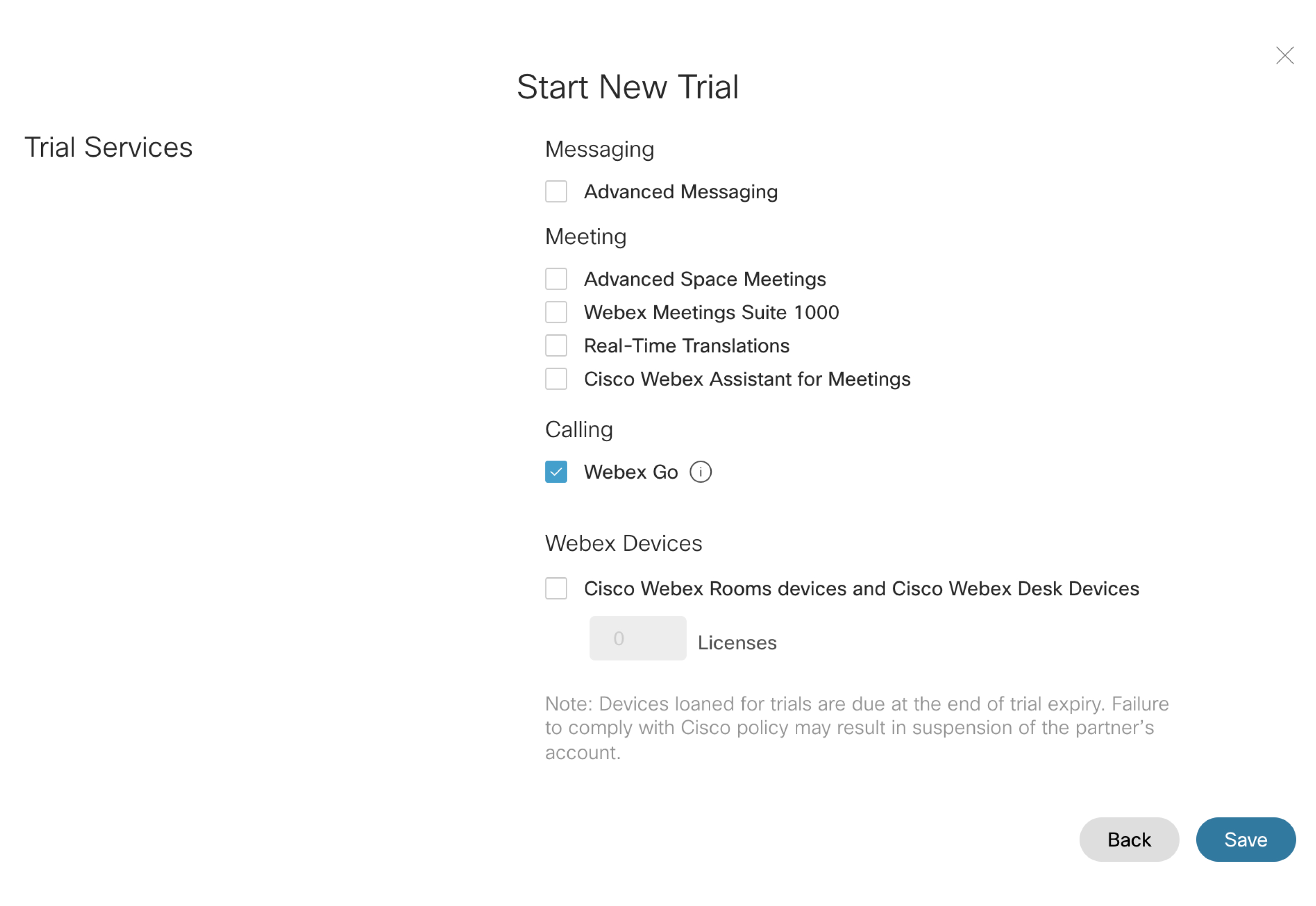
Une fois les licences (payantes ou d’essai) ajoutées avec succès, elles s’affichent sous Résumé des licences pour le compte.
-
Connectez-vous à Control Hub à https://admin.webex.com.
-
Cliquez sur Abonnements → compte.
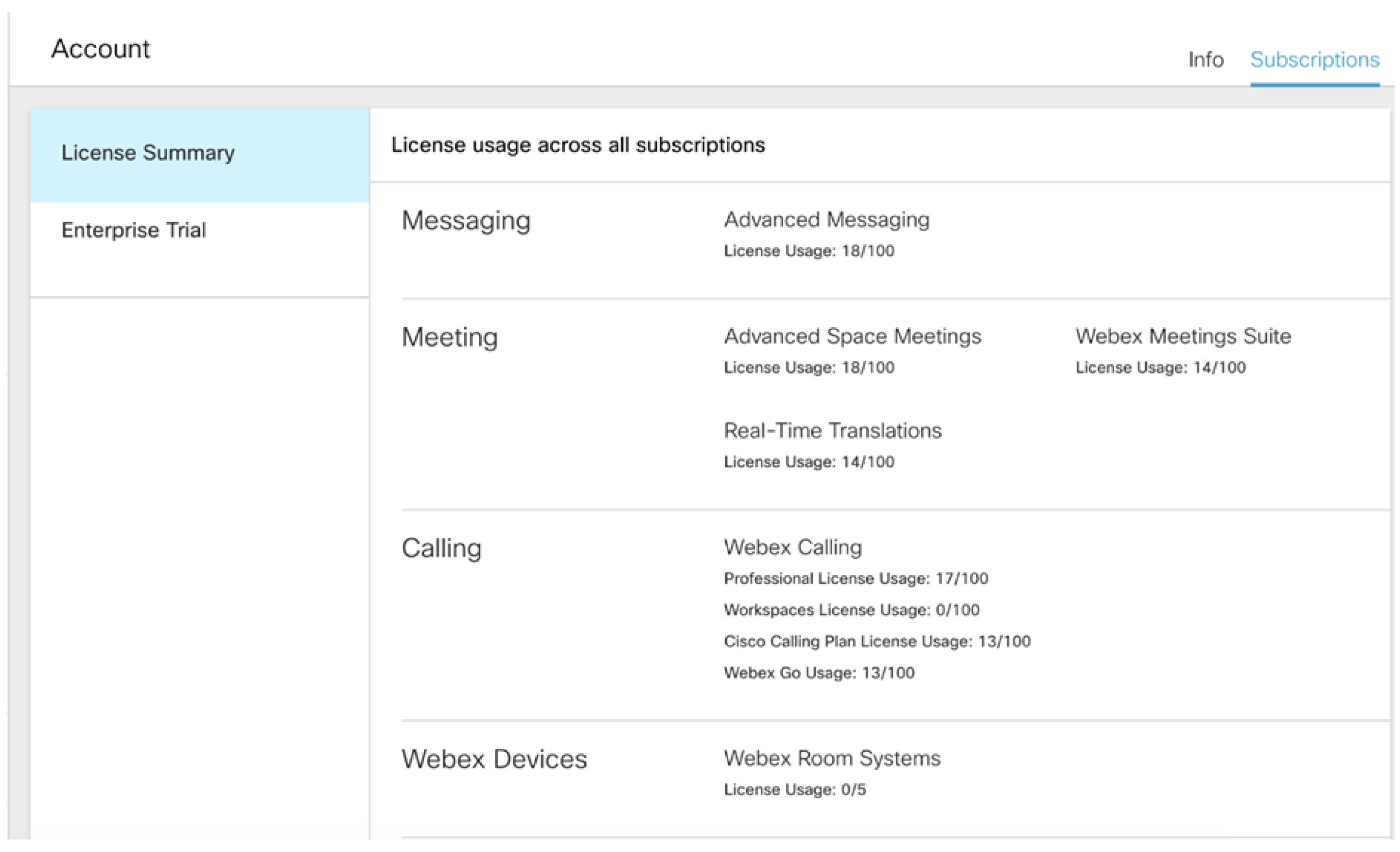
L’opérateur Webex Go Mobile permet aux administrateurs d’ajouter un numéro de téléphone mobile et de l’attribuer en tant qu’identité principale des abonnés à Webex Calling, remplaçant ainsi la nécessité d’avoir un numéro professionnel fixe.
AT&T Business Wireless est le premier opérateur mobile à prendre en charge Webex Go Mobile Operator. Webex Go avec AT&T permet aux utilisateurs d’utiliser le numéro sans fil AT&T fourni par leur entreprise comme numéro d’appel principal Webex et sur tous les périphériques Webex qui leur sont fournis. Il offre une expérience Webex Calling intégrée sur leur téléphone portable fourni par l’entreprise.
Les clients doivent acheter ou vérifier que leur organisation Webex a les droits suivants :
- De votre partenaire Webex :
-
Licence Webex Suite/Calling Professional
-
UGS du module complémentaire Webex Go Mobile (A-Webex-Go-M-C)
-
- De AT&T Business :
-
Plan et numéro CRU sans fil AT&T
-
AT&T Cloud Voice pour Webex Bolt-on/SoC (ACVWebxGo) activé et activé dans Control Hub
-
Prérequis pour opérateur mobile
-
Nécessite un abonnement opérateur mobile pris en charge qui prend en charge l’opérateur mobile Webex Go.
-
Les organisations ont besoin d’un module complémentaire d’opérateur mobile Webex Go (A-Webex-Go-M-C).
-
Un numéro de mobile doit être attribué à l’abonné de Webex Calling via le Control Hub. Reportez-vous à Provisionner Webex G o pour plus d’informations.
-
L’appel Wi-Fi doit être activé sur le numéro mobile (exigence MNO)
[Paramètres → Cellulaire → Numéro mobile → Appel Wi-Fi (ON)]
Suivez le parcours d’achat normal par le biais de Cisco Commerce Workspace (CCW) pour les modules complémentaires Webex Calling.
Avant de commencer
- Les clients doivent disposer d’une organisation Webex entièrement provisionnée avec la licence Webex Suite/Professional Calling.
- Les clients doivent avoir un numéro RTCP fourni pour l’emplacement principal.
- Les clients doivent avoir l’unité de gestion du module complémentaire Webex Calling, l’opérateur mobile Webex Go (A-Webex-Go- M-C), autorisé à bénéficier d’une version d’essai ou être achetés via Cisco Commerce Workspace (CCW) pour l’organisation Webex de leur entreprise.
- Les organisations doivent avoir leur abonnement/licences autorisé auprès de l’opérateur mobile Webex Go pour que leur administrateur ait la possibilité de provisionner et d’attribuer un type de numéro mobile à leurs abonnés Webex Calling.
| 1 |
Sélectionnez Webex Go Mobil e (A-Webex-Go-M-C). |
| 2 |
Cliquez sur Appliquer les crédits. |
| 3 |
Sélectionnez Crédits. |
| 4 |
Saisissez QT É et Durée. |
| 5 |
cliquez sur Terminé. |
| 6 |
Joignez le document Webex Go Mobile Operator-AT&T Guardrail. |
Que faire ensuite
Administrateur Webex : Demandez que les numéros de téléphone mobile soient ajoutés au Control Hub pour un emplacement spécifique avec le numéro de compte professionnel mobile adéquat de l’entreprise. Une fois authentifiés par l’opérateur mobile, les numéros sont ajoutés à l’inventaire des numéros dans le Control Hub et activés avec le code d’opération de l’opérateur mobile requis (AT&T Cloud Voice for Webex Go – ACVWebxGO).
AT&T : Contactez votre revendeur AT&T agréé ou votre représentant commercial AT&T pour acheter des forfaits AT&T Business CRU supplémentaires ou vérifiez que vos forfaits mobiles AT&T Business CRU sont qualifiés pour le nouveau AT&T Cloud Voice for Webex Go SoC (ACVWebxGo).
-
À partir de l’affichage du partenaire https://admin.webex.comdans , allez à Clients.
-
Sélectionnez le client qui souhaite démarrer l’essai Webex Aller à l’essai.
-
Cliquez sur + signe à côté de Essai, sous Abonnements.
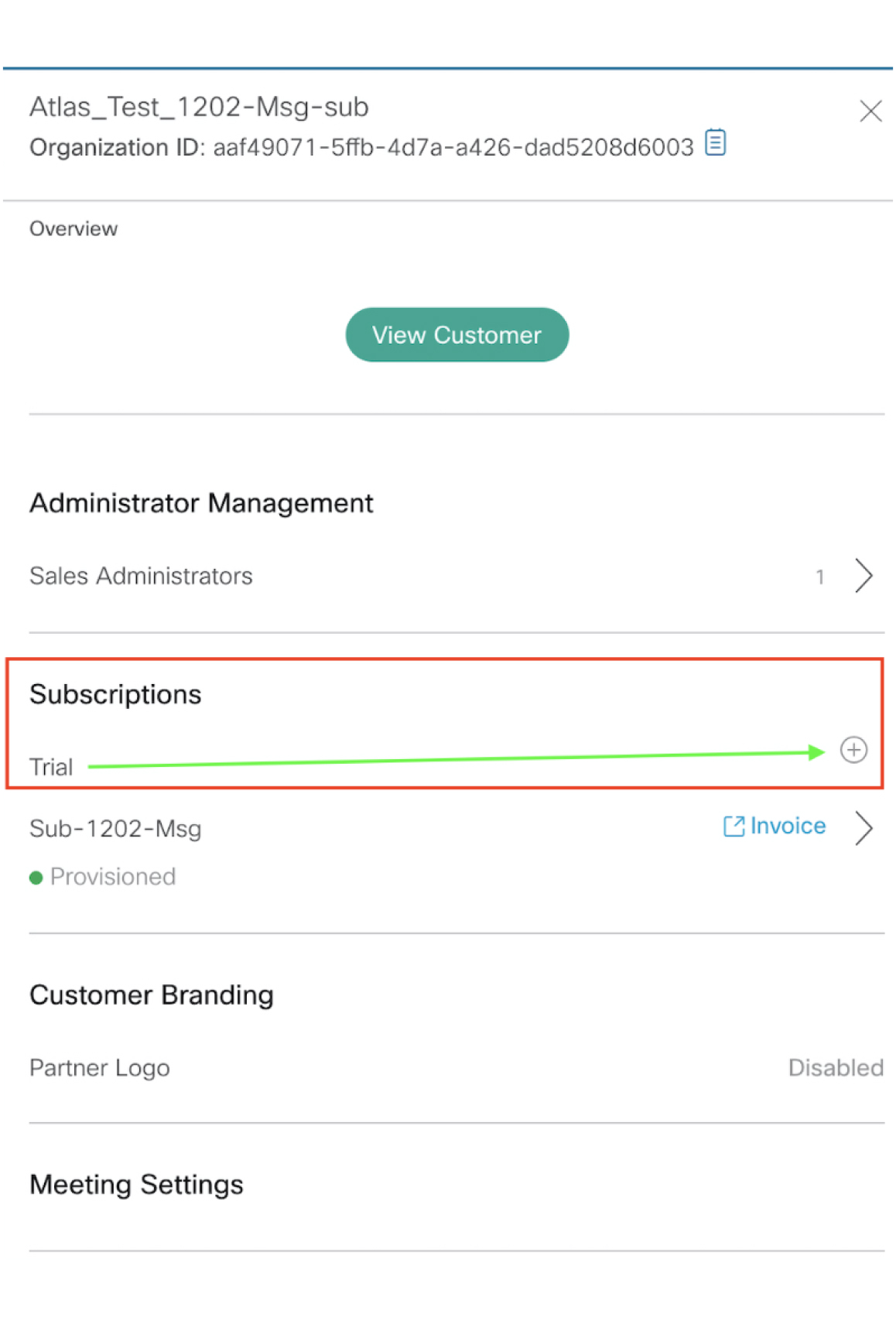
-
Sélectionnez Webex Allez sous Services d’essai .
Webex Go BYOD est disponible uniquement pour les clients aux États-Unis, au Royaume-Uni et en France. L’opérateur Webex Go Mobile n’est disponible aux États-Unis que pour les abonnés au forfait CRU sans fil d’AT&T Business.
-
Saisissez le nombre requis de licences d’essai et la durée de l’essai.
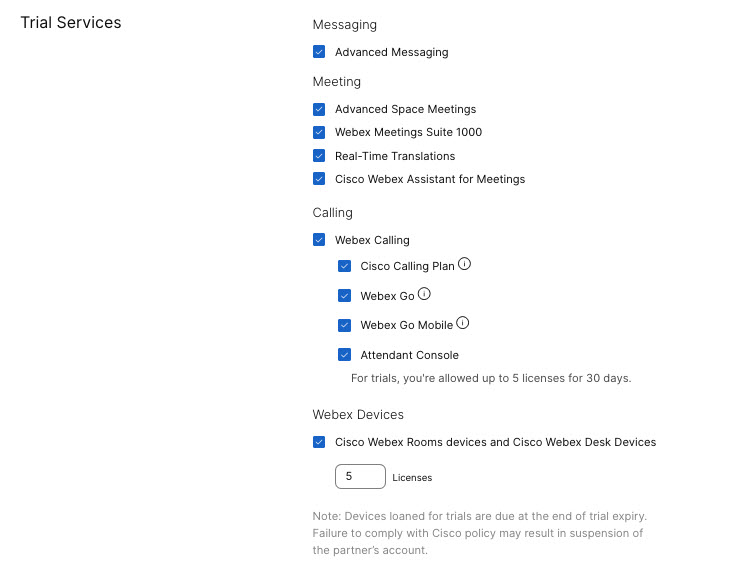
-
À partir de l’affichage du https://admin.webex.compartenaire dans , allez à Clients, puis cliquez sur Démarrer l’essai.
-
Sur la page Démarrer Nouvel essai , remplissez le nom de l’entreprise du client, l’adresse électronique de l’administrateur et la verticale de l’entreprise. Si vous ne trouvez pas la verticalité professionnelle exacte de l’entreprise, alors sélectionnez la meilleure option suivante.
Webex Go BYOD est disponible uniquement pour les clients aux États-Unis, au Royaume-Uni et en France. L’opérateur Webex Go Mobile n’est disponible aux États-Unis que pour les abonnés au forfait CRU sans fil d’AT&T Business.
-
Choisissez un pays à partir du pays pour déterminer la région de résidence des Liste déroulante. Ces informations aident à choisir la région appropriée pour stocker les données de votre client.
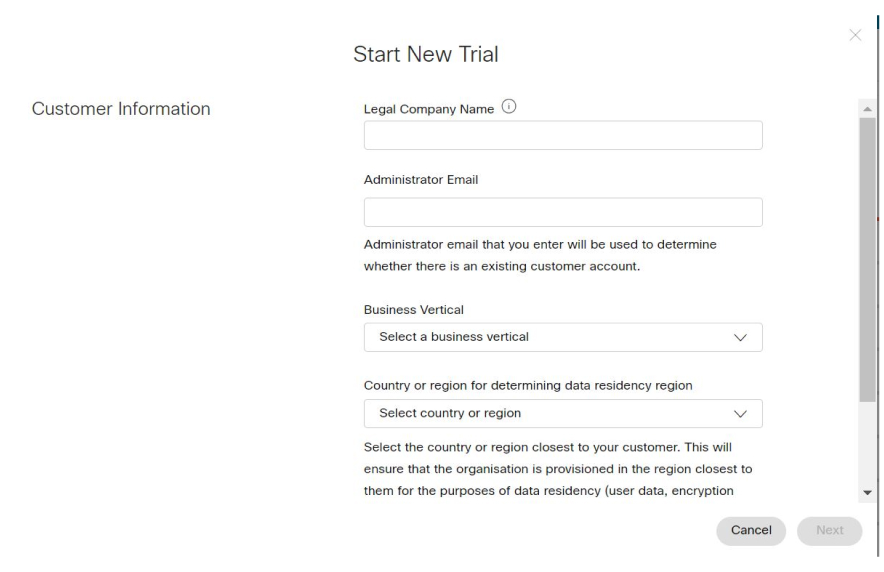
-
Reconnait-vous que le client se trouve dans un emplacement géographique pris en charge pour les services Webex. Lorsque vous êtes prêt, cliquez sur Suivant.
-
Choisissez les Services d’essai pour le nouvel essai client, puis cliquez sur Enregistrer.
Webex Go est sélectionné par défaut au moment de la création de la version d’essai et le nombre de licences est le même que celui de la Webex Calling parente.
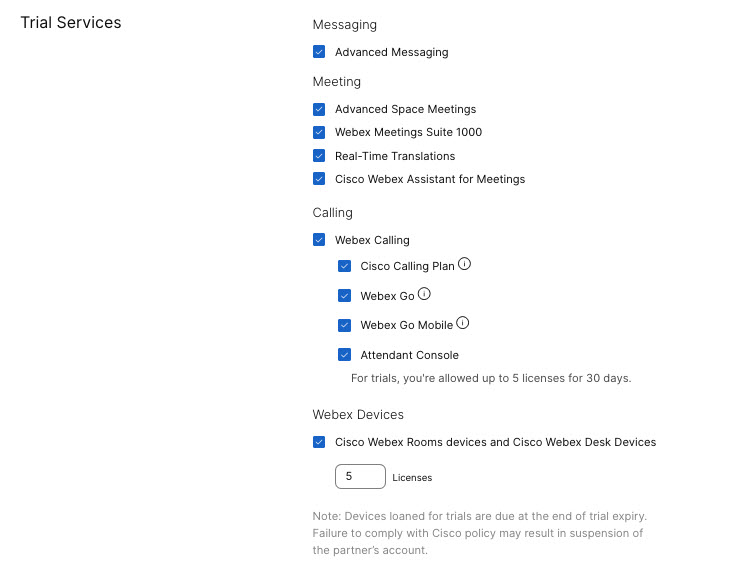
-
Sur la page Essai ajouté , cliquez sur Oui si vous souhaitez configurer les services pour le client autre cliquez sur Non pour l’installer ultérieurement.
Vous pouvez activer Webex Go dans le cadre de l’assistant de première installation (FTSW) ou l’activation peut être reportée et terminée ultérieurement à partir de Control Hub.
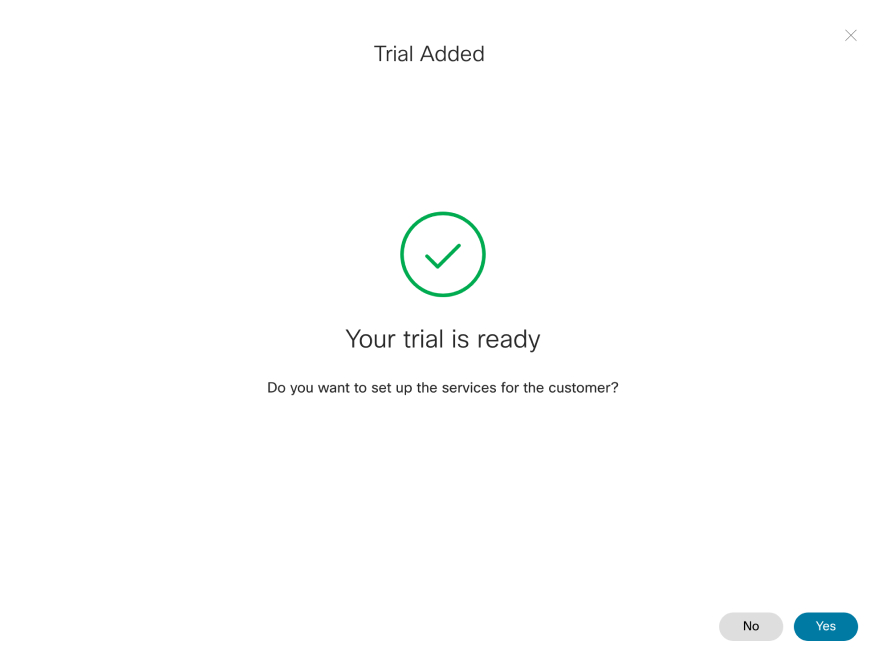
-
Suivez le flux de configuration du client pour fournir les services dans l’abonnement.
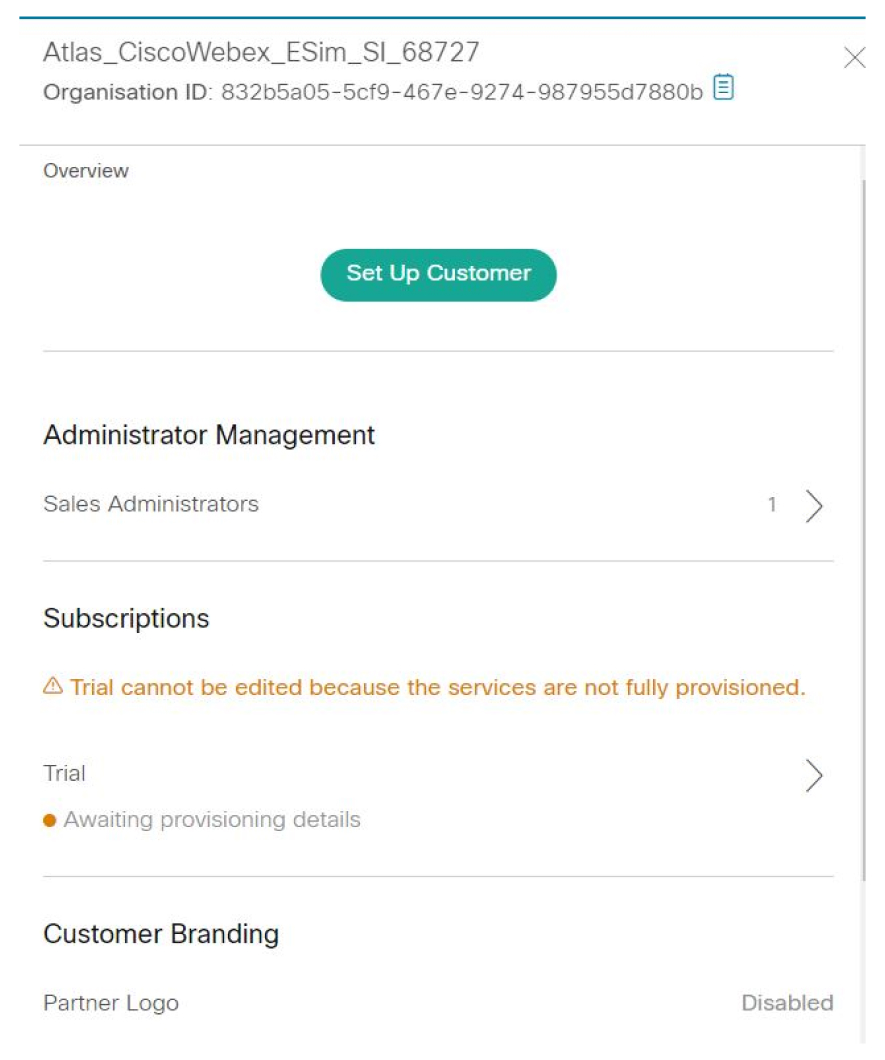
Une fois que l’unité de gestion de l’opérateur mobile Webex Go est ajoutée avec succès, l’autorisation Webex Go Mobile s’affiche sous Résumé des licences pour le compte et permet aux administrateurs du Control Hub de sélectionner le type de numéro sans fil pour fournir les numéros mobiles de l’opérateur mobile.
-
Connectez-vous à Control Hub à https://admin.webex.com.
-
Cliquez sur Abonnements → compte.


